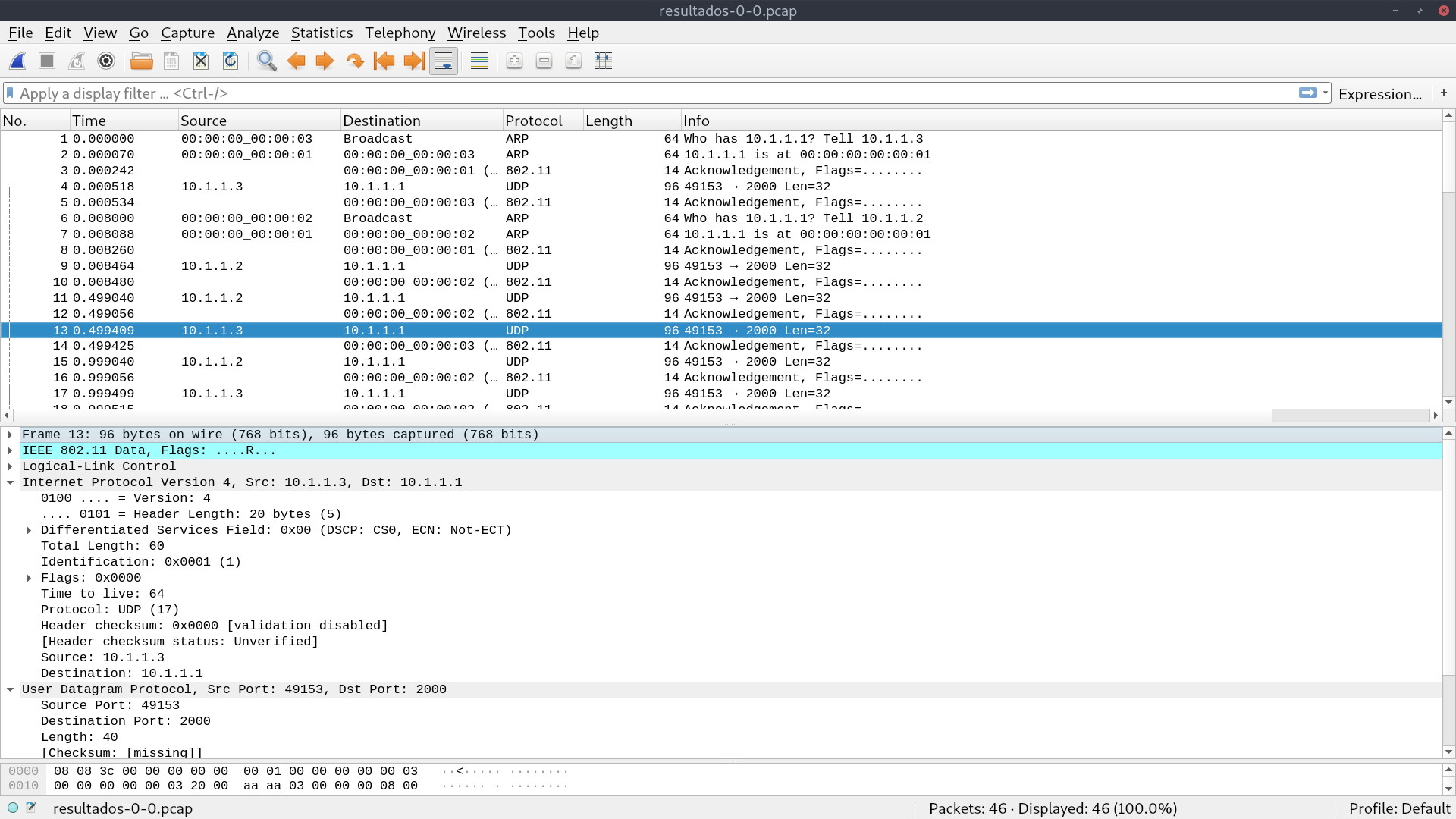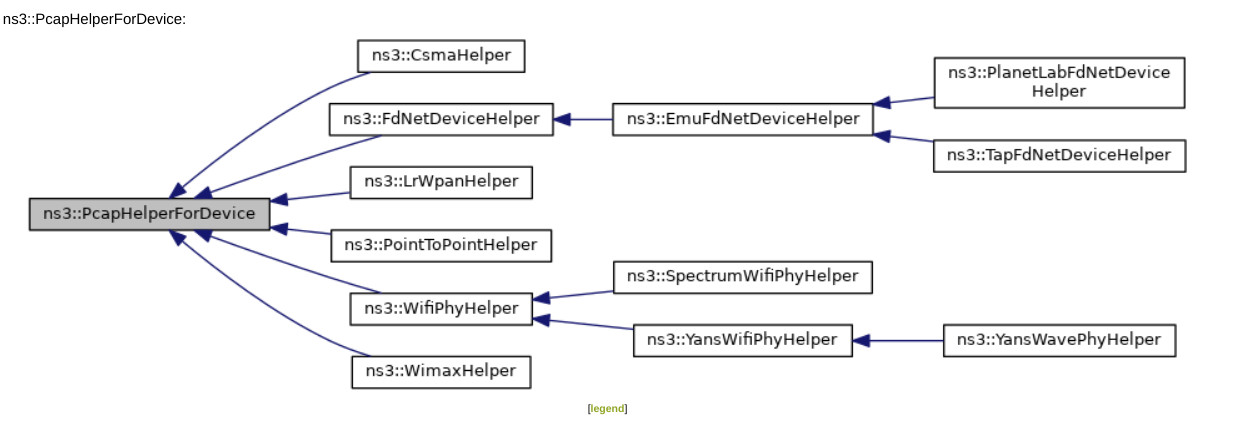[Adaptado a la versión 3.36 con cmake]
LoRaWAN es una tecnología especialmente diseñada para IoT en dispositivos alimentados por baterías, con necesidades de comunicación bidireccional y un ancho de banda limitado (entre 0.3kbps y 50kbps). La topología por excelencia es la de estrella, con la pasarela en el centro de la estrella (que conecta la red LoRaWAN a una red IP convencional).
Existen tres clases de dispositivos en LoRaWAN (clase A, B, C) asociados a tres funcionalidades muy concretas. La clase A está asociado a un dispositivo final que periódicamente o bajo requerimientos de la aplicación, manda la información a la pasarela y espera una ventana de tiempo por si hubiera algún tipo de necesidad de comunicación en el sentido pasarela->dispositivo. Este esquema permite dormir el dispositivo de clase A entre transmisiones y obliga a guardar todas las comunicaciones en el sentido pasarela-> dispositivos y esperar a que se produzca una comunicación en el sentido dispositivo -> pasarela.
La clase B se sincroniza con la red y habilita un periodo de escucha de forma periódica (ventana máxima de 128 segundos) por si hubiera un mensaje hacia el dispositivo. De esta forma se puede hacer determinista cuanto tiempo tarda en recibir un mensaje de la red enviado por la pasarela. No obstante este despertar periódico consume batería y los hace menos eficiente que la clase A desde el punto de vista del consumo energético.
Finalmente, la clase C está siempre escuchando por lo que cualquier transmisión desde la red (pasarela) es inmediatamente recibido a menos que el propio dispositivo esté transmitiendo. Se pueden intercambiar los modos de funcionamiento entre la clase A y la clase C si necesitamos, por ejemplo, enviar una actualización de firmware a través de la interfaz inalámbrica.
En NS3 hay varias implementaciones de un módulo de NS3 para simular la tecnología LoRaWAN. El mas estable está disponible en la App Store de NS3.
La instalación es sencilla, pasa por bajarse el código en el directorio src de la instalación NS3 con git clone y la dirección https://github.com/signetlabdei/lorawan, y volver a configurar y compilar todo:
$ns-allinone-3.36/ns-3.36/src$ git clone https://github.com/signetlabdei/lorawan
Clonando en 'lorawan'...
remote: Enumerating objects: 37, done.
..
..
Resolviendo deltas: 100% (906/906), listo.
A continuación, en el directorio principal, la configuración y compilación habitual, habilitando los test y los ejemplos:
$ns-allinone-3.36/ns-3.36/$./ns3 configure --enable-test --enable-examples
..
..
a la hora de construir, fijarnos que el módulo lorawan aparece en los módulos compilados:
$/ns-allinone-3.36/ns-3.36$ ./ns3 build
Para comprobar que todo ha ido bien, podemos ejecutar sus test específicos del módulo:
$/ns-allinone-3.36/ns-3.36$./test.py -s lorawan
.....
[1/1] PASS: TestSuite lorawan
1 of 1 tests passed (1 passed, 0 skipped, 0 failed, 0 crashed, 0 valgrind errors)
y el ejemplo básico:
/ns-allinone-3.36/ns-3.36$ ./ns3 run simple-network-example
SimpleLorawanNetworkExample:main(): Creating the channel...
+0.000000000s -1 SimpleLorawanNetworkExample:main(): Setting up helpers...
+0.000000000s -1 LoraPhyHelper:LoraPhyHelper(0x7fff858a3a70)
+0.000000000s -1 SimpleLorawanNetworkExample:main(): Creating the end device...
+0.000000000s -1 LoraPhyHelper:SetDeviceType(0x7fff858a3a70, 1)
+0.000000000s -1 LorawanMacHelper:SetDeviceType(0x7fff858a3aa0, 1)
+0.000000000s -1 LoraHelper:Install()
+0.000000000s -1 LoraPhyHelper:Create(0x7fff858a3a70, 0, 0x5617411f0970)
+0.000000000s -1 LoraInterferenceHelper:LoraInterferenceHelper(0x5617411f0bf8)
+0.000000000s -1 LoraInterferenceHelper:SetCollisionMatrix(): Setting the GOURSAUD collision matrix
+0.000000000s -1 LoraPhy:SetChannel(0x5617411f0bc0, 0x5617411f0090)
+0.000000000s -1 LoraPhy:SetDevice(0x5617411f0bc0, 0x5617411f0970)
+0.000000000s -1 LoraHelper:Install(): Done creating the PHY
....
También hay un ejemplo de energía, que genera un archivo de texto battery-level.txt que guarda el nivel de batería para un dispositivo de clase A, a lo largo de una simulación:
/ns-allinone-3.36/ns-3.36$ ./ns3 run energy-model-example
+0.000000000s -1 Assign IP Addresses.
0.000574667s Current remaining energy = 0.0995293J
0.000574667s Total energy consumed by radio = 0.000470652J
0.000714667s Current remaining energy = 0.0994147J
0.000714667s Total energy consumed by radio = 0.000585312J
0.000762667s Current remaining energy = 0.0993754J
0.000762667s Total energy consumed by radio = 0.000624624J
0.00287467s Current remaining energy = 0.0973922J
0.00287467s Total energy consumed by radio = 0.00260779J
.....
En futuras entradas, utilizaremos esta tecnología para ir creando una serie de escenarios de IoT con los que poder estudiar aspectos concretos.